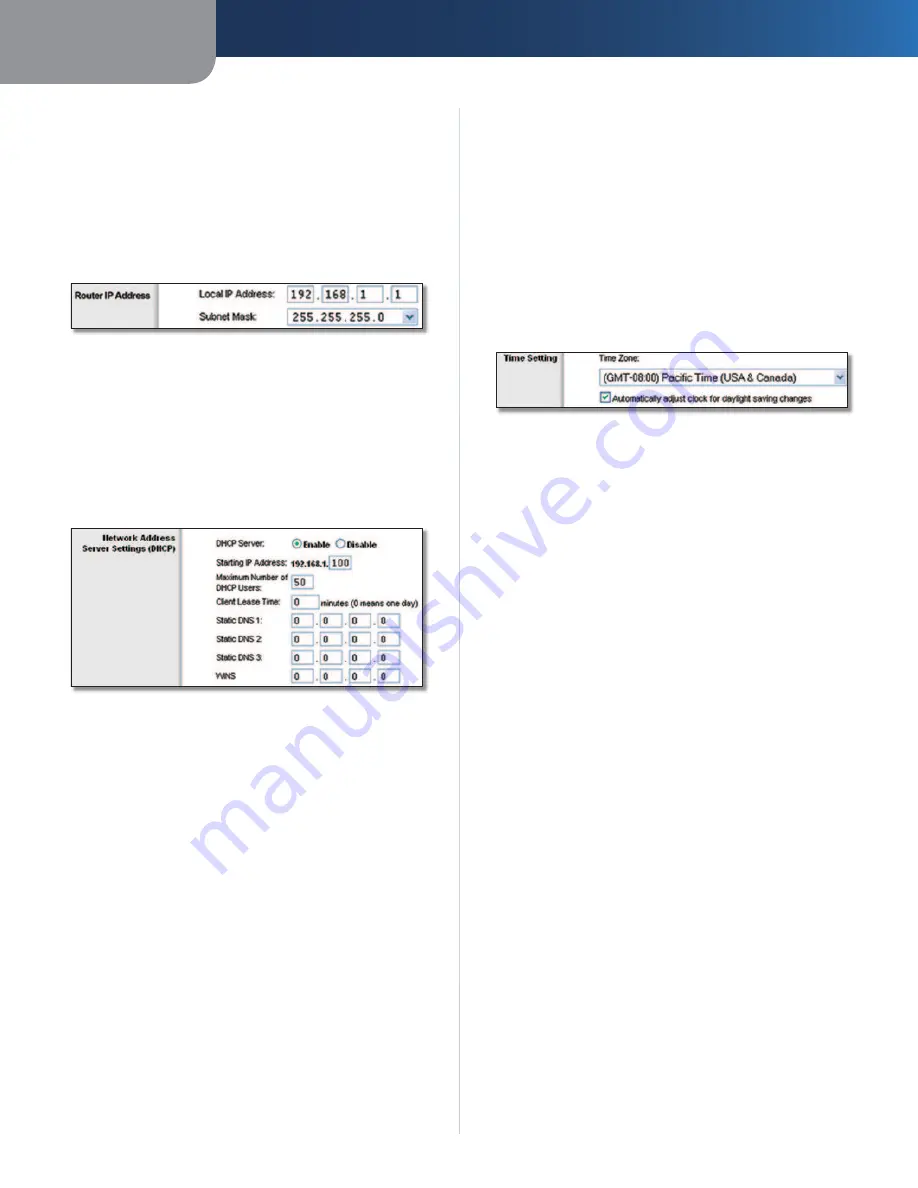
Capitolo 3
Configurazione avanzata
8
Router a banda larga Wireless-G
Network Setup (Configurazione rete)
La sezione Network Setup (Configurazione rete) consente
di modificare le impostazioni della rete collegata alle porte
Ethernet del router. La configurazione wireless viene effettuata
tramite la scheda Wireless.
Router IP (IP router)
Fornisce l'indirizzo IP del router e la maschera di sottorete
rilevati dalla rete.
Router IP Address (Indirizzo IP del router)
Network Address Server Settings (DHCP) (Impostazioni del
server per l'indirizzo di rete - DHCP)
Queste opzioni consentono di configurare la funzione del server
DHCP (Dynamic Host Configuration Protocol) del router. Il router
può essere utilizzato come server DHCP della rete. Il server DHCP
assegna automaticamente un indirizzo IP ad ogni computer
della rete. Se si decide di attivare l'opzione server DHCP del
router, verificare che non siano presenti altri server DHCP nella rete.
Network Address Server Settings (DHCP)
(Impostazioni del server per l'indirizzo di rete - DHCP)
DHCP Server
(Server DHCP) DHCP è attivato per impostazione
predefinita. Se già si dispone di un server DHCP nella rete o se non
si desidera utilizzarlo, selezionare
Disable
(Disattiva). In questo
modo, anche le altre opzioni DHCP non saranno disponibili.
Starting IP Address
(Indirizzo IP iniziale) Immettere un valore
di partenza per l'emissione di indirizzi IP da parte del server
DHCP. Poiché l'indirizzo IP predefinito del router è 192.168.1.1,
l'indirizzo IP iniziale deve essere 192.168.1.2 o superiore, ma
sempre inferiore a 192.168.1.253. L'indirizzo IP iniziale predefinito
è
192.168.1.100
.
Maximum Number of DHCP Users
(Numero massimo di utenti
DHCP) Immettere il numero massimo di computer a cui il server
DHCP può assegnare indirizzi IP. Tale numero non può essere
superiore a 253. L'impostazione predefinita è
50
.
Client Lease Time
(Durata lease client) È il tempo massimo
di connessione che il router consente a un utente di rete che
utilizza un indirizzo IP dinamico. Immettere l'intervallo di
tempo, in minuti, relativo all'assegnazione in lease dell'indirizzo
IP dinamico. Scaduto il tempo, all'utente viene assegnato
automaticamente un nuovo indirizzo IP dinamico. L'impostazione
predefinita è
0
minuti, che corrisponde a un giorno.
Static DNS (1-3)
(DNS statico 1-3) Il DNS (Domain Name System)
indica il modo in cui Internet traduce i nomi dei siti Web o dei
domini in indirizzi Internet o URL. Il provider di servizi Internet
fornirà almeno un indirizzo IP del server DNS. Se si desidera
utilizzarne un altro, immettere tale indirizzo IP in uno di questi
campi. È possibile immettere fino a tre indirizzi IP del server
DNS. Il router utilizzerà gli indirizzi immessi per accedere più
rapidamente ai server DNS in funzione.
WINS
Il servizio WINS (Windows Internet Naming Service)
gestisce l'interazione di ciascun computer con la rete Internet.
Se si utilizza un server WINS, immettere l'indirizzo IP del server in
questo campo. In caso contrario, lasciare vuoto il campo.
Time Setting (Impostazione orario)
Nel menu a discesa, selezionare il fuso orario per la zona
di funzionamento della rete. È anche possibile regolare
automaticamente l'ora legale.
Time Setting (Impostazione orario)
Fare clic su
Save Settings
(Salva impostazioni) per applicare
le modifiche o su
Cancel Changes
(Annulla modifiche) per
annullarle.
Setup > DDNS (Configurazione > DDNS)
Il router supporta la funzione DDNS (Dynamic Domain Name
System), che consente di assegnare un nome host e di dominio
fissi a un indirizzo IP Internet dinamico e si rivela particolarmente
utile per l'hosting del proprio sito Web, di un server FTP o di
altri server dietro al router.
Prima di poter utilizzare questa funzione, è necessario iscriversi
al servizio DDNS presso un provider di servizi DDNS all'indirizzo
www.dyndns.org o www.TZO.com. Se non si desidera utilizzare
questa opzione, mantenere l'impostazione predefinita,
Disable
(Disattiva).
DDNS
DDNS Service (Servizio DDNS)
Se il servizio DDNS viene fornito da DynDNS.org, selezionare
l'opzione
DynDNS.org
dal menu a discesa. Se il servizio
DDNS viene fornito da TZO, selezionare
TZO.com
. Le
funzioni disponibili nella schermata
DDNS
variano in base al
provider di servizi DDNS in uso.
Summary of Contents for WRT54GL
Page 105: ...USER GUIDE Wireless G Broadband Router Model WRT54GL EU ...
Page 156: ...BENUTZERHANDBUCH Wireless G Broadband Router Modell WRT54GL DE ...
Page 207: ...BRUGERVEJLEDNING Trådløs G bredbåndsrouter Model WRT54GL DK ...
Page 258: ...GUÍA DEL USUARIO Router de banda ancha Wireless G Modelo WRT54GL ES ...
Page 309: ...GUIDE DE L UTILISATEUR Routeur haut débit sans fil G Modèle WRT54GL FR ...
Page 360: ...GUIDA PER L UTENTE Router a banda larga Wireless G Modello WRT54GL IT ...
Page 411: ...GEBRUIKERSHANDLEIDING Wireless G breedbandrouter Model WRT54GL NL ...
Page 462: ...MANUAL DO UTILIZADOR Router Sem fios G de banda larga Modelo WRT54GL PT ...
Page 513: ...ANVÄNDARHANDBOK Wireless G bredbandsrouter Modell WRT54GL SE ...
















































